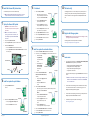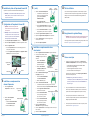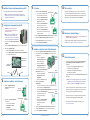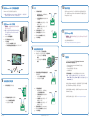La page est en cours de chargement...
La page est en cours de chargement...
La page est en cours de chargement...
La page est en cours de chargement...

2001541_B_FR Page 1Copyright © 2010 Rimage Corporation
Guide d’installation et de conguration
du Rimage
®
Professional 3400
Professional 3400 exécutant un ensemble logiciel réseau
Avant de commencer :
Ce document explique comment congurer votre système Rimage Professional 3400
pour exécuter l’ensemble logiciel réseau Rimage version 8.3 (ou ultérieure).
Remarque:L’ensemble logiciel réseau remplace le logiciel autonome Rimage
autrefois fourni avec votre système Professional 3400.
Ce document est desné aux personnes familiarisées avec la conguraon
du matériel, avec l’installaon des logiciels et avec l’ulisaon des systèmes
d’exploitaon Windows. Si vous ne comprenez pas les procédures décrites dans ce
document, demandez de l’aide à un spécialiste en informaque.
Les documents menonnés dans cee procédure sont disponibles sur le CD du Guide
d’ulisaon des Rimage Professional 3400 et 5400N, inclus avec votre système et
également disponible en ligne à l’adresse suivante : www.rimage.com/support.Dans
le menu Support (Assistance), séleconnez : ProfessionalSeries(Série Professional) >
Professional3400 > onglet UserManuals (Manuels d’ulisaon).
- Important!
• Lisez aenvement les instrucons de conguraon avant de commencer.
• Conservez tous les cartons et le papier d’emballage de votre système Rimage.
Remarques:
• Le 3400 est constué d’un chargeur automaque non intégré et d’une
imprimante Everest 400 intégrée ; il nécessite un PC externe ulisé comme
centre de contrôle. Le PC externe n’est pas fourni avec le 3400. Pour
la conguraon minimale du PC requise, reportez-vous au document
Caractérisques des Rimage 3400 et 5400N sur le site www.rimage.com/support.
• Il se peut que votre produit ne soit pas absolument idenque à celui illustré
dans la présentaon.
• Le terme « chargeur automaque » est ulisé tout au long de ce document
pour désigner le système Rimage Professional 3400. Le terme « imprimante »
désigne l’imprimante Everest 400 intégrée. Le terme « système » désigne à la
fois le chargeur automaque Professional 3400 et l’imprimante Everest 400.
• Ce produit est conçu pour un système de réparon électrique informaque
avec une tension phase-phase 230 V.
• Sauf indicaon contraire, toutes les instrucons de navigaon Windows se
rapportent à des chemins d’accès XP. La navigaon dans les autres systèmes
d’exploitaon peut diérer légèrement.
2
Conguration du chargeur automatique
4
3
5
Mise sous tension du système
1
- Important! Ne meez pas le système sous tension tant que l’on ne vous
en a pas donné l’instrucon.
a. Rerez le rubanadhésif et la mousse
d’emballage des pares supérieure et
latérale du chargeur automaque.
b. Ouvrez la porteavant.
c. Rerez les élémentsd’emballage
enplasque du bras de levage et du
plateau de l’imprimante.
Remarque : Vous devrez peut-être
plier l’élément en plasque du
plateau d’imprimante pour le rerer.
d. Refermez la porte avant.
e. Raccordez les câbles et cordons.
i. Raccordez le cordond’alimentaon du
chargeur automaque à une prise secteur.
- Important! La prise doit être reliée
à la terre.
ii. Raccordez le câbleUSB du chargeur
automaque au centre de contrôle
externe (PC).
- Important!Vous devez posséder des droits d’administrateur pour installer
le logiciel sur le PC.
a. Placez le disquedel’ensemblelogicielréseau dans le lecteur de disque du
PC externe.
Remarque: Si l’installaon du logiciel ne démarre pas automaquement,
séleconnez Run (Exécuter) dans le menu Start (Démarrer) de Windows
et recherchez le chier setup.exe sur le disque du logiciel.
b. Suivez les invitesàl’écran pour terminer l’installaon du logiciel.
- Important! Si le logiciel autonome Rimage est installé sur votre PC, vous
devez le désinstaller avant d’installer l’ensemble logiciel réseau. Suivez la
procédure ci-dessous pour désinstaller le logiciel autonome Rimage Si vous
n’avez pas installé le logiciel autonome Rimage ni le composant logiciel
réseau sur votre PC, passez à l’étape 4.
a. Dans Windows, séleconnez Start (Démarrer) > ControlPanel (Panneau de
conguraon). La fenêtre Control Panel (Panneau de conguraon) s’ouvre.
b. Séleconnez AddorRemove Programs (Ajouter ou supprimer des
programmes). La fenêtre Add or Remove Programs (Ajouter ou supprimer
des programmes) s’ache.
c. Dans la liste Currently installed programs (Programmes actuellement installés),
séleconnez RimageStandaloneSoware (Logiciel autonome Rimage).
d. Séleconnez Remove (Supprimer).
Remarque:Un message du logiciel autonome Rimage s'ache, vous
demandant si vous souhaitez supprimer totalement l’applicaon
séleconnée ainsi que toutes ses fonconnalités. Cliquez sur Yes (Oui).
Le logiciel autonome Rimage est désinstallé de votre PC.
e. Dans la boîte de dialogue Uninstall Complete (Installaon terminée),
séleconnez Yes,Iwanttorestartmycomputernow (Oui, je veux
redémarrer mon ordinateur maintenant).
Remarque:Veillez à rerer tous les disques des lecteurs sur les PC
avant de redémarrer ces derniers.
f. Séleconnez Finish (Terminer). Le PC redémarre.
g. Une fois le redémarrage terminé, supprimez les dossiers suivants :
- Important!Avant de supprimer ces dossiers, vériez qu’ils ne
conennent aucun chier personnel.
• C:\Rimage
• C:\Program Files\Rimage
Le kit d’accessoires comprend les éléments suivants :
• Guide d’installaon et de conguraon du Rimage Professional 3400
(ce document)
• Garane de produit Rimage
• Guide Geng started with Rimage Soware (Mise en route du logiciel
Rimage)
• Cordon d’alimentaon
• Câble USB
• Guide d’ulisaon des Rimage Professional 3400 et 5400N (sur CD)
• CD du composant logiciel réseau Rimage dans son boîer
• CD markeng
Déballage du kit d’accessoires
a. Appuyez sur l’interrupteur
d’alimentaon situé sur la face arrière du
chargeur automaque. Le chargeur automaque
est mis sous tension.
b. Vériez que le PCexterne est sous tension.
Remarque: Le système est mis sous tension et commence sa
procédure d’inialisaon. L’inialisaon peut durer jusqu’à 5 minutes.
c. Lorsque le message « Ruban d'impression absent » s’ache sur le
panneau de commande, passez à l’étape 6.
Désinstallation du logiciel Rimage autonome
Installation du composant logiciel réseau
Interrupteur
d’alimentaon
Cordon
d’alimentaon
CâbleUSB
Élémentsd’emballage
enplasque
Rubanadhésifet
moussed’emballage

2001541_B_FR Page 2Copyright © 2010 Rimage Corporation
9
Installation ou remplacement du ruban
de retransfert
12
Pour en savoir plus
108
11
Enregistrement du système Rimage
Test et vérication
8
Installation ou remplacement des
rubans d’impression
7
Conguration de l’imprimante Everest 400
...(suite)
(Suite)...
6
Lancez un test de 3 disques avec QuickDisc an de vérier que le système
fonconne correctement. Reportez-vous au guide Mise en route du logiciel
Rimage inclus sur le CD du Guide d’ulisaon des Rimage Professional
3400 et 5400N.
• Les documents ci-dessous sont disponibles sur le disqueduguide
d’ulisaondes3400/5400N fourni avec votre chargeur automaque :
Guide d’ulisaon des Rimage Professional 3400 et 5400N
Mise en route du logiciel Rimage
Guide de conguraon avancée (mise en réseau)
Instrucons relaves aux tests de diagnosc
Pour accéder à ces documents, placez le disqueduguided’ulisaon
dans le lecteur de disque d’un PC.
Remarque: Si le guide d’ulisaon ne s’ache pas
automaquement, séleconnez Run (Exécuter) dans le menu Start
(Démarrer) de Windows et recherchez le chier Home.htm sur le
disque du logiciel.
• Pour plus d’informaons sur l’envoi de commandes au 3400 via un
réseau ou pour acher des informaons à jour sur l’accès à distance,
reportez-vous au Guide de conguraon avancée (mise en réseau).
• Pour de plus amples informaons sur le fonconnement et la
maintenance du système 3400, reportez-vous au Guide d’ulisaon des
Rimage Professional 3400 et 5400N.
• Pour de plus amples informaons sur l’assistance et le produit, rendez-
vous sur le site www.rimage.com/support.
- Important!Veillez à enregistrer votre système an que Rimage puisse vous
averr des mises à niveau au fur et à mesure qu’elles sont disponibles.
Pour l’enregistrement du produit et l’acvaon de la garane, rendez-vous sur
le site www.rimage.com/support/warranty-registraon.
a. Posez le supportderuban
d’impression sur la face arrière.
b. Rerez le ruband’impression
usagé (si besoin est).
i. Soulevez le rouleaud’alimentaon
et le rouleaud’entraînement.
ii. Rerez le ruban du support.
- Important! Veillez à mere le système sous
tension avant de rerer les supports de ruban
de l’imprimante.
Remarque:Pour des instrucons détaillées sur
le remplacement des rubans d’impression et de
retransfert, reportez-vous au Guide d’ulisaon
des Rimage Professional 3400 et 5400N.
a. Tirez le loquetducapotdel’imprimante vers le haut.
b. Abaissez le capotdel’imprimante pour accéder aux supports des rubans.
c. Rerez les supportsdesrubans.
i. Tournez le loquetcentral dans le sens inverse des aiguilles d’une
montre pour le déverrouiller.
ii. Tirez sur le supportderuband’impression ou le supportderubande
retransfert pour le rerer de l’imprimante.
c. Installez le nouveauruband’impression.
i. Le rouleau d’alimentaon étant placé
à droite et le rouleau d’entraînement
à gauche, déroulez plusieurs
cenmètresderuban.
ii. Placez le supportderuban
d’impression au-dessus du ruban exposé.
iii. Placez le rouleaud’alimentaon sur le support
et appuyez dessus pour l’enclencher en posion.
iv. Placez le rouleaud’entraînement sur le support
et appuyez dessus pour l’enclencher en posion.
d. Remeez le supportderuband’impression sur le côté.
e. Replacez le supportderuband’impression dans l’imprimante.
f. Tournez le loquetcentral dans le sens des aiguilles d’une
montre pour le verrouiller.
g. Refermez le capotdel’imprimante.
Le pilote de l’imprimante Everest 400 est installé automaquement.
Remarque:Si l’assistant New Hardware Wizard (Nouveau matériel
détecté) s’ache, suivez les instrucons et installez le pilote de
l’imprimante Everest 400.
Installation du pilote de l’imprimante Everest 400
a. Rerez le supportderubanderetransfert du chargeur automaque.
b. Lors de la première ulisaon, rerez
l’emballage du support de ruban de
retransfert.
i. Rerez le rubanadhésif et
l’élémentenplasque de la
pare avant du support.
ii. Rerez le rubanadhésif et
l’emballageenplasque de la
pare arrière du support.
c. Rerez le rubanderetransfertusagéde
sonsupport (si besoin est).
i. Soulevez le rouleaud’alimentaon
et le rouleaud’entraînement.
ii. Rerez le ruban du support.
d. Installez le nouveaurubanderetransfert.
i. Le rouleau d’alimentaon étant placé à gauche et le rouleau
d’entraînement à droite, déroulez plusieurscenmètresderuban.
ii. Placez le supportderubanderetransfert
au-dessus du ruban exposé.
iii. Placez le rouleaud’alimentaon
sur le support et appuyez dessus
pour l’enclencher en posion.
iv. Placez le rouleaud’entraînement
sur le support et appuyez dessus
pour l’enclencher en posion.
e. Replacez le supportderubande
retransfert dans le chargeur automaque.
f. Tournez le loquetcentral dans le sens des aiguilles d’une montre pour
xer le support.
g. Refermez le capotdel’imprimante.
Rouleau
d’entraînement
Rouleau
d’alimentaon
Rouleaud’entraînement
Rouleau
d’alimentaon
Supportderuban
d’impression
Rouleau
d’entraînement
Rouleaud’alimentaon
Rouleau
d’entraînement
Rouleaud’alimentaon
Rubanadhésifet
élémentenplasque
Rubanadhésif
etemballage
enplasque
Supportderuban
deretransfert
Loquetcentral
Supportderuban
d’impression
Verrouillé
Déverrouillé
La page est en cours de chargement...
La page est en cours de chargement...
La page est en cours de chargement...
La page est en cours de chargement...
La page est en cours de chargement...
La page est en cours de chargement...
La page est en cours de chargement...
La page est en cours de chargement...
-
 1
1
-
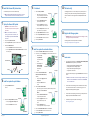 2
2
-
 3
3
-
 4
4
-
 5
5
-
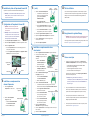 6
6
-
 7
7
-
 8
8
-
 9
9
-
 10
10
-
 11
11
-
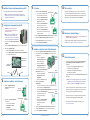 12
12
-
 13
13
-
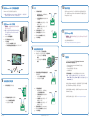 14
14
dans d''autres langues
- italiano: Rimage 3400 Guida d'installazione
- English: Rimage 3400 Installation guide
- español: Rimage 3400 Guía de instalación
- Deutsch: Rimage 3400 Installationsanleitung
- 日本語: Rimage 3400 インストールガイド
Documents connexes
-
Rimage 3400 Guide d'installation
-
Rimage 5400N Guide d'installation
-
Rimage Professional 5400N and 3400 Mode d'emploi
-
Rimage 3410 Guide d'installation
-
Rimage 5410N Guide d'installation
-
Rimage Everest III Guide d'installation
-
Rimage 8200N / 7200N / 6200N Guide d'installation
-
Rimage Everest III Mode d'emploi
-
Rimage EverestTM Manuel utilisateur
-
Rimage Everest III Manuel utilisateur